灵活掌握asp.net中gridview控件的多种使用方法(上)
灵活使用asp.net中gridview控件的方法有很多种,本文内容很富,希望大家都能有所收获。
1.GridView无代码分页排序:
效果图:
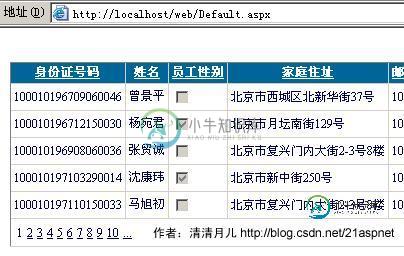
小提示:
1.AllowSorting设为True,aspx代码中是AllowSorting="True";
2.默认1页10条,如果要修改每页条数,修改PageSize即可,在aspx代码中是PageSize="12"。
3.默认的是单向排序的,右击GridView弹出“属性”,选择AllowSorting为True即可。
2.GridView选中,编辑,取消,删除:
效果图:
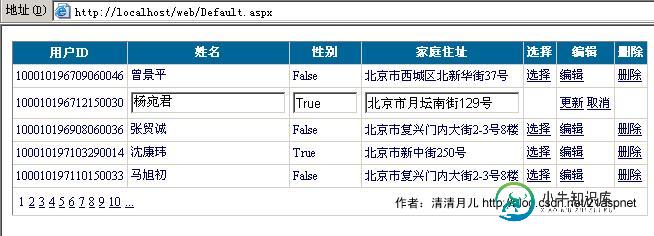
后台代码:
你可以使用sqlhelper,本文没用。代码如下:
using System;
using System.Data;
using System.Configuration;
using System.Web;
using System.Web.Security;
using System.Web.UI;
using System.Web.UI.WebControls;
using System.Web.UI.WebControls.WebParts;
using System.Web.UI.HtmlControls;
using System.Data.SqlClient;
public partial class _Default : System.Web.UI.Page
{
SqlConnection sqlcon;
SqlCommand sqlcom;
string strCon = "Data Source=(local);Database=数据库名;Uid=帐号;Pwd=密码";
protected void Page_Load(object sender, EventArgs e)
{
if (!IsPostBack)
{
bind();
}
}
protected void GridView1_RowEditing(object sender, GridViewEditEventArgs e)
{
GridView1.EditIndex = e.NewEditIndex;
bind();
}
//删除
protected void GridView1_RowDeleting(object sender, GridViewDeleteEventArgs e)
{
string sqlstr = "delete from 表 where id='" + GridView1.DataKeys[e.RowIndex].Value.ToString() + "'";
sqlcon = new SqlConnection(strCon);
sqlcom = new SqlCommand(sqlstr,sqlcon);
sqlcon.Open();
sqlcom.ExecuteNonQuery();
sqlcon.Close();
bind();
}
//更新
protected void GridView1_RowUpdating(object sender, GridViewUpdateEventArgs e)
{
sqlcon = new SqlConnection(strCon);
string sqlstr = "update 表 set 字段1='"
+ ((TextBox)(GridView1.Rows[e.RowIndex].Cells[1].Controls[0])).Text.ToString().Trim() + "',字段2='"
+ ((TextBox)(GridView1.Rows[e.RowIndex].Cells[2].Controls[0])).Text.ToString().Trim() + "',字段3='"
+ ((TextBox)(GridView1.Rows[e.RowIndex].Cells[3].Controls[0])).Text.ToString().Trim() + "' where id='"
+ GridView1.DataKeys[e.RowIndex].Value.ToString() + "'";
sqlcom=new SqlCommand(sqlstr,sqlcon);
sqlcon.Open();
sqlcom.ExecuteNonQuery();
sqlcon.Close();
GridView1.EditIndex = -1;
bind();
}
//取消
protected void GridView1_RowCancelingEdit(object sender, GridViewCancelEditEventArgs e)
{
GridView1.EditIndex = -1;
bind();
}
//绑定
public void bind()
{
string sqlstr = "select * from 表";
sqlcon = new SqlConnection(strCon);
SqlDataAdapter myda = new SqlDataAdapter(sqlstr, sqlcon);
DataSet myds = new DataSet();
sqlcon.Open();
myda.Fill(myds, "表");
GridView1.DataSource = myds;
GridView1.DataKeyNames = new string[] { "id" };//主键
GridView1.DataBind();
sqlcon.Close();
}
}
前台主要代码:
... ... <asp:GridView ID="GridView1" runat="server" CellPadding="4" ForeColor="#333333" GridLines="None" OnRowDeleting="GridView1_RowDeleting" OnRowEditing="GridView1_RowEditing" OnRowUpdating="GridView1_RowUpdating" OnRowCancelingEdit="GridView1_RowCancelingEdit"> <FooterStyle BackColor="#990000" Font-Bold="True" ForeColor="White" /> <Columns> <asp:BoundField DataField="身份证号码" HeaderText="用户ID" ReadOnly="True" /> <asp:BoundField DataField="姓名" HeaderText="用户姓名" /> <asp:BoundField DataField="员工性别" HeaderText="性别" /> <asp:BoundField DataField="家庭住址" HeaderText="家庭住址" /> <asp:CommandField HeaderText="选择" ShowSelectButton="True" /> <asp:CommandField HeaderText="编辑" ShowEditButton="True" /> <asp:CommandField HeaderText="删除" ShowDeleteButton="True" /> </Columns> <RowStyle ForeColor="#000066" /> <SelectedRowStyle BackColor="#669999" Font-Bold="True" ForeColor="White" /> <PagerStyle BackColor="White" ForeColor="#000066" HorizontalAlign="Left" /> <HeaderStyle BackColor="#006699" Font-Bold="True" ForeColor="White" /> </asp:GridView>
3.GridView正反双向排序:
效果图:点姓名各2次的排序,点其他也一样可以。
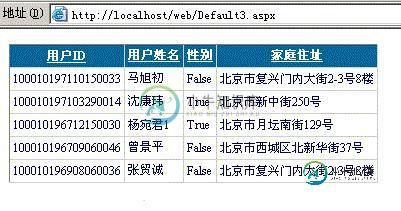
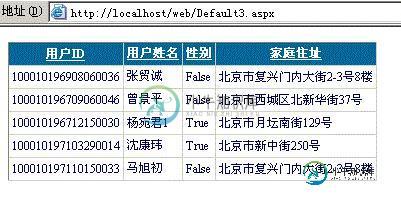
后台代码:
using System;
using System.Data;
using System.Configuration;
using System.Collections;
using System.Web;
using System.Web.Security;
using System.Web.UI;
using System.Web.UI.WebControls;
using System.Web.UI.WebControls.WebParts;
using System.Web.UI.HtmlControls;
using System.Data.SqlClient;
public partial class Default3 : System.Web.UI.Page
{
SqlConnection sqlcon;
string strCon = "Data Source=(local);Database=北风贸易;Uid=sa;Pwd=";
protected void Page_Load(object sender, EventArgs e)
{
if (!IsPostBack)
{
ViewState["SortOrder"] = "身份证号码";
ViewState["OrderDire"] = "ASC";
bind();
}
}
protected void GridView1_Sorting(object sender, GridViewSortEventArgs e)
{
string sPage = e.SortExpression;
if (ViewState["SortOrder"].ToString() == sPage)
{
if (ViewState["OrderDire"].ToString() == "Desc")
ViewState["OrderDire"] = "ASC";
else
ViewState["OrderDire"] = "Desc";
}
else
{
ViewState["SortOrder"] = e.SortExpression;
}
bind();
}
public void bind()
{
string sqlstr = "select top 5 * from 飞狐工作室";
sqlcon = new SqlConnection(strCon);
SqlDataAdapter myda = new SqlDataAdapter(sqlstr, sqlcon);
DataSet myds = new DataSet();
sqlcon.Open();
myda.Fill(myds, "飞狐工作室");
DataView view = myds.Tables["飞狐工作室"].DefaultView;
string sort = (string)ViewState["SortOrder"] + " " + (string)ViewState["OrderDire"];
view.Sort = sort;
GridView1.DataSource = view;
GridView1.DataBind();
sqlcon.Close();
}
}
前台主要代码:
<asp:GridView ID="GridView1" runat="server" AllowSorting="True" CellPadding="3" Font-Size="9pt" OnSorting="GridView1_Sorting" BackColor="White" BorderColor="#CCCCCC" BorderStyle="None" BorderWidth="1px"> <FooterStyle BackColor="White" ForeColor="#000066" /> <Columns> <asp:BoundField DataField="身份证号码" HeaderText="用户ID" SortExpression="身份证号码" /> <asp:BoundField DataField="姓名" HeaderText="用户姓名" SortExpression="姓名"/> <asp:BoundField DataField="员工性别" HeaderText="性别" SortExpression="员工性别"/> <asp:BoundField DataField="家庭住址" HeaderText="家庭住址" SortExpression="家庭住址"/> </Columns> <RowStyle ForeColor="#000066" /> <SelectedRowStyle BackColor="#669999" Font-Bold="True" ForeColor="White" /> <PagerStyle BackColor="White" ForeColor="#000066" HorizontalAlign="Left" /> <HeaderStyle BackColor="#006699" Font-Bold="True" ForeColor="White" /> </asp:GridView>
4.GridView和下拉菜单DropDownList结合:
效果图:
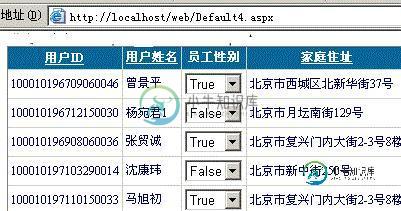
后台代码:
using System;
using System.Data;
using System.Configuration;
using System.Collections;
using System.Web;
using System.Web.Security;
using System.Web.UI;
using System.Web.UI.WebControls;
using System.Web.UI.WebControls.WebParts;
using System.Web.UI.HtmlControls;
using System.Data.SqlClient;
public partial class Default4 : System.Web.UI.Page
{
SqlConnection sqlcon;
string strCon = "Data Source=(local);Database=北风贸易;Uid=sa;Pwd=sa";
protected void Page_Load(object sender, EventArgs e)
{
DropDownList ddl;
if (!IsPostBack)
{
string sqlstr = "select top 5 * from 飞狐工作室";
sqlcon = new SqlConnection(strCon);
SqlDataAdapter myda = new SqlDataAdapter(sqlstr, sqlcon);
DataSet myds = new DataSet();
sqlcon.Open();
myda.Fill(myds, "飞狐工作室");
GridView1.DataSource = myds;
GridView1.DataBind();
for (int i = 0; i <= GridView1.Rows.Count - 1; i++)
{
DataRowView mydrv = myds.Tables["飞狐工作室"].DefaultView[i];
if (Convert.ToString(mydrv["员工性别"]).Trim() == "True")
{
ddl = (DropDownList)GridView1.Rows[i].FindControl("DropDownList1");
ddl.SelectedIndex = 0;
}
if (Convert.ToString(mydrv["员工性别"]).Trim() == "False")
{
ddl = (DropDownList)GridView1.Rows[i].FindControl("DropDownList1");
ddl.SelectedIndex = 1;
}
}
sqlcon.Close();
}
}
public SqlDataReader ddlbind()
{
string sqlstr = "select distinct 员工性别 from 飞狐工作室";
sqlcon = new SqlConnection(strCon);
SqlCommand sqlcom = new SqlCommand(sqlstr, sqlcon);
sqlcon.Open();
return sqlcom.ExecuteReader();
}
前台主要代码:
<asp:GridView ID="GridView1" runat="server" AllowSorting="True" CellPadding="3" Font-Size="9pt" BackColor="White" BorderColor="#CCCCCC" BorderStyle="None" BorderWidth="1px"> <FooterStyle BackColor="White" ForeColor="#000066" /> <Columns> <asp:BoundField DataField="身份证号码" HeaderText="用户ID" SortExpression="身份证号码" /> <asp:BoundField DataField="姓名" HeaderText="用户姓名" SortExpression="姓名"/> <asp:TemplateField HeaderText="员工性别"> <ItemTemplate> <asp:DropDownList ID="DropDownList1" runat="server" DataSource='<%# ddlbind()%>' DataValueField="员工性别" DataTextField="员工性别"> </asp:DropDownList> </ItemTemplate> </asp:TemplateField> <asp:BoundField DataField="家庭住址" HeaderText="家庭住址" SortExpression="家庭住址"/> </Columns> <RowStyle ForeColor="#000066" /> <SelectedRowStyle BackColor="#669999" Font-Bold="True" ForeColor="White" /> <PagerStyle BackColor="White" ForeColor="#000066" HorizontalAlign="Left" /> <HeaderStyle BackColor="#006699" Font-Bold="True" ForeColor="White" /> </asp:GridView>
5.GridView和CheckBox结合:
效果图:
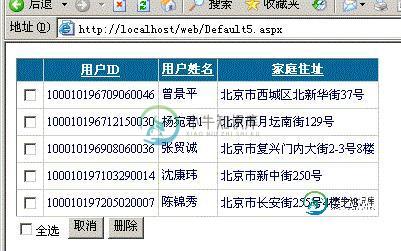
后台代码:
using System;
using System.Data;
using System.Configuration;
using System.Web;
using System.Web.Security;
using System.Web.UI;
using System.Web.UI.WebControls;
using System.Web.UI.WebControls.WebParts;
using System.Web.UI.HtmlControls;
using System.Data.SqlClient;
public partial class Default5 : System.Web.UI.Page
{
SqlConnection sqlcon;
string strCon = "Data Source=(local);Database=北风贸易;Uid=sa;Pwd=sa";
protected void Page_Load(object sender, EventArgs e)
{
if (!IsPostBack)
{
bind();
}
}
protected void CheckBox2_CheckedChanged(object sender, EventArgs e)
{
for (int i = 0; i <= GridView1.Rows.Count - 1; i++)
{
CheckBox cbox = (CheckBox)GridView1.Rows[i].FindControl("CheckBox1");
if (CheckBox2.Checked == true)
{
cbox.Checked = true;
}
else
{
cbox.Checked = false;
}
}
}
protected void Button2_Click(object sender, EventArgs e)
{
sqlcon = new SqlConnection(strCon);
SqlCommand sqlcom;
for (int i = 0; i <= GridView1.Rows.Count - 1; i++)
{
CheckBox cbox = (CheckBox)GridView1.Rows[i].FindControl("CheckBox1");
if (cbox.Checked == true)
{
string sqlstr = "delete from 飞狐工作室 where 身份证号码='" + GridView1.DataKeys[i].Value + "'";
sqlcom = new SqlCommand(sqlstr, sqlcon);
sqlcon.Open();
sqlcom.ExecuteNonQuery();
sqlcon.Close();
}
}
bind();
}
protected void Button1_Click(object sender, EventArgs e)
{
CheckBox2.Checked = false;
for (int i = 0; i <= GridView1.Rows.Count - 1; i++)
{
CheckBox cbox = (CheckBox)GridView1.Rows[i].FindControl("CheckBox1");
cbox.Checked = false;
}
}
public void bind()
{
string sqlstr = "select top 5 * from 飞狐工作室";
sqlcon = new SqlConnection(strCon);
SqlDataAdapter myda = new SqlDataAdapter(sqlstr, sqlcon);
DataSet myds = new DataSet();
sqlcon.Open();
myda.Fill(myds, "tb_Member");
GridView1.DataSource = myds;
GridView1.DataKeyNames = new string[] { "身份证号码" };
GridView1.DataBind();
sqlcon.Close();
}
}
前台主要代码:
<asp:GridView ID="GridView1" runat="server" AllowSorting="True" CellPadding="3" Font-Size="9pt" BackColor="White" BorderColor="#CCCCCC" BorderStyle="None" BorderWidth="1px"> <FooterStyle BackColor="White" ForeColor="#000066" /> <Columns> <asp:TemplateField> <ItemTemplate> <asp:CheckBox ID="CheckBox1" runat="server" /> </ItemTemplate> </asp:TemplateField> <asp:BoundField DataField="身份证号码" HeaderText="用户ID" SortExpression="身份证号码" /> <asp:BoundField DataField="姓名" HeaderText="用户姓名" SortExpression="姓名"/> <asp:BoundField DataField="家庭住址" HeaderText="家庭住址" SortExpression="家庭住址"/> </Columns> <RowStyle ForeColor="#000066" /> <SelectedRowStyle BackColor="#669999" Font-Bold="True" ForeColor="White" /> <PagerStyle BackColor="White" ForeColor="#000066" HorizontalAlign="Left" /> <HeaderStyle BackColor="#006699" Font-Bold="True" ForeColor="White" /> </asp:GridView> <asp:CheckBox ID="CheckBox2" runat="server" Font-Size="9pt" OnCheckedChanged="CheckBox2_CheckedChanged" Text="全选" /> <asp:Button ID="Button1" runat="server" Font-Size="9pt" Text="取消" OnClick="Button1_Click" /> <asp:Button ID="Button2" runat="server" Font-Size="9pt" Text="删除" OnClick="Button2_Click" />
6.鼠标移到GridView某一行时改变该行的背景色方法一:
效果图:
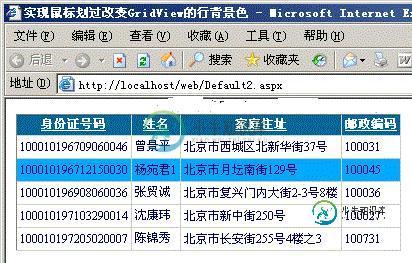
做法:
双击GridView的OnRowDataBound事件;
在后台的GridView1_RowDataBound()方法添加代码,最后代码如下所示:
protected void GridView1_RowDataBound(object sender, GridViewRowEventArgs e)
{
int i;
//执行循环,保证每条数据都可以更新
for (i = 0; i < GridView1.Rows.Count; i++)
{
//首先判断是否是数据行
if (e.Row.RowType == DataControlRowType.DataRow)
{
//当鼠标停留时更改背景色
e.Row.Attributes.Add("onmouseover", "c=this.style.backgroundColor;this.style.backgroundColor='#00A9FF'");
//当鼠标移开时还原背景色
e.Row.Attributes.Add("onmouseout", "this.style.backgroundColor=c");
}
}
}
前台代码:
<html xmlns="http://www.w3.org/1999/xhtml" > <head runat="server"> <title>实现鼠标划过改变GridView的行背景色 清清月儿http://blog.csdn.net/21aspnet </title> </head> <body> <form id="form1" runat="server"> <div> <asp:GridView ID="GridView1" runat="server" DataKeyNames="身份证号码" DataSourceID="SqlDataSource1" AllowSorting="True" BackColor="White" BorderColor="#CCCCCC" BorderStyle="None" BorderWidth="1px" CellPadding="3" Font-Size="12px" OnRowDataBound="GridView1_RowDataBound"> <Columns> <asp:BoundField DataField="身份证号码" HeaderText="身份证号码" ReadOnly="True" SortExpression="身份证号码" /> <asp:BoundField DataField="姓名" HeaderText="姓名" SortExpression="姓名" /> <asp:BoundField DataField="家庭住址" HeaderText="家庭住址" SortExpression="家庭住址" /> <asp:BoundField DataField="邮政编码" HeaderText="邮政编码" SortExpression="邮政编码" /> </Columns> <FooterStyle BackColor="White" ForeColor="#000066" /> <RowStyle ForeColor="#000066" /> <SelectedRowStyle BackColor="#669999" Font-Bold="True" ForeColor="White" /> <PagerStyle BackColor="White" ForeColor="#000066" HorizontalAlign="Left" /> <HeaderStyle BackColor="#006699" Font-Bold="True" ForeColor="White" /> </asp:GridView> <asp:SqlDataSource ID="SqlDataSource1" runat="server" ConnectionString="<%$ ConnectionStrings:北风贸易ConnectionString1 %>" SelectCommand="SELECT top 5 [身份证号码], [姓名], [员工性别], [家庭住址], [邮政编码] FROM [飞狐工作室]" DataSourceMode="DataReader"></asp:SqlDataSource> </div> </form> </body> </html>
7.鼠标移到GridView某一行时改变该行的背景色方法二:
效果图:
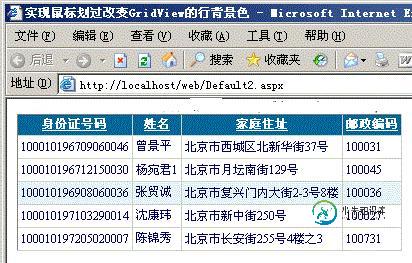
做法:和上面的一样就是代码不同
protected void GridView1_RowDataBound(object sender, GridViewRowEventArgs e)
{
//int i;
////执行循环,保证每条数据都可以更新
//for (i = 0; i < GridView1.Rows.Count; i++)
//{
// //首先判断是否是数据行
// if (e.Row.RowType == DataControlRowType.DataRow)
// {
// //当鼠标停留时更改背景色
// e.Row.Attributes.Add("onmouseover", "c=this.style.backgroundColor;this.style.backgroundColor='#00A9FF'");
// //当鼠标移开时还原背景色
// e.Row.Attributes.Add("onmouseout", "this.style.backgroundColor=c");
// }
//}
//如果是绑定数据行
if (e.Row.RowType == DataControlRowType.DataRow)
{
//鼠标经过时,行背景色变
e.Row.Attributes.Add("onmouseover", "this.style.backgroundColor='#E6F5FA'");
//鼠标移出时,行背景色变
e.Row.Attributes.Add("onmouseout", "this.style.backgroundColor='#FFFFFF'");
}
}
8.GridView实现删除时弹出确认对话框:
效果图:
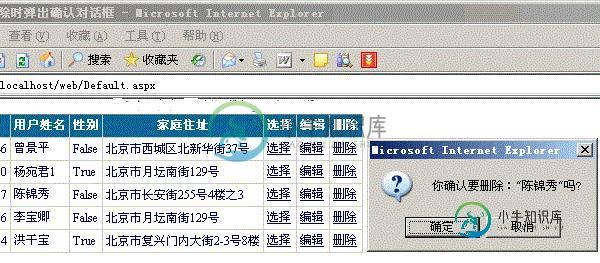
实现方法:
双击GridView的OnRowDataBound事件;
在后台的GridView1_RowDataBound()方法添加代码,最后代码如下所示:
protected void GridView1_RowDataBound(object sender, GridViewRowEventArgs e)
{
//如果是绑定数据行
if (e.Row.RowType == DataControlRowType.DataRow)
{
if (e.Row.RowState == DataControlRowState.Normal || e.Row.RowState == DataControlRowState.Alternate)
{
((LinkButton)e.Row.Cells[6].Controls[0]).Attributes.Add("onclick", "javascript:return confirm('你确认要删除:/"" + e.Row.Cells[1].Text + "/"吗?')");
}
}
}
9.GridView实现自动编号:
效果图:
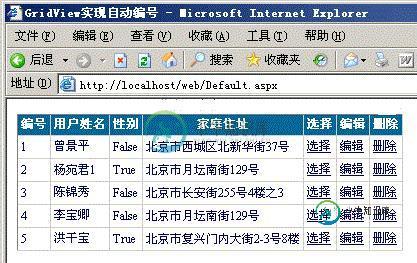
实现方法:
双击GridView的OnRowDataBound事件;
在后台的GridView1_RowDataBound()方法添加代码,最后代码如下所示:
protected void GridView1_RowDataBound(object sender, GridViewRowEventArgs e)
{
//如果是绑定数据行
if (e.Row.RowType == DataControlRowType.DataRow)
{
////鼠标经过时,行背景色变
//e.Row.Attributes.Add("onmouseover", "this.style.backgroundColor='#E6F5FA'");
////鼠标移出时,行背景色变
//e.Row.Attributes.Add("onmouseout", "this.style.backgroundColor='#FFFFFF'");
////当有编辑列时,避免出错,要加的RowState判断
//if (e.Row.RowState == DataControlRowState.Normal || e.Row.RowState == DataControlRowState.Alternate)
//{
// ((LinkButton)e.Row.Cells[6].Controls[0]).Attributes.Add("onclick", "javascript:return confirm('你确认要删除:/"" + e.Row.Cells[1].Text + "/"吗?')");
//}
}
if (e.Row.RowIndex != -1)
{
int id = e.Row.RowIndex + 1;
e.Row.Cells[0].Text = id.ToString();
}
}
注意这时最好把前台的第一列的表头该为“编号”,因为以前的第一列被“吃掉”了。
<asp:GridView ID="GridView1" runat="server" CellPadding="3" OnRowDeleting="GridView1_RowDeleting" OnRowEditing="GridView1_RowEditing" OnRowUpdating="GridView1_RowUpdating" OnRowCancelingEdit="GridView1_RowCancelingEdit" BackColor="White" BorderColor="#CCCCCC" BorderStyle="None" BorderWidth="1px" Font-Size="12px" OnRowDataBound="GridView1_RowDataBound"> <FooterStyle BackColor="White" ForeColor="#000066" /> <Columns> <asp:BoundField DataField="身份证号码" HeaderText="编号" ReadOnly="True" /> <asp:BoundField DataField="姓名" HeaderText="用户姓名" /> <asp:BoundField DataField="员工性别" HeaderText="性别" /> <asp:BoundField DataField="家庭住址" HeaderText="家庭住址" /> <asp:CommandField HeaderText="选择" ShowSelectButton="True" /> <asp:CommandField HeaderText="编辑" ShowEditButton="True" /> <asp:CommandField HeaderText="删除" ShowDeleteButton="True" /> </Columns> <RowStyle ForeColor="#000066" /> <SelectedRowStyle BackColor="#669999" Font-Bold="True" ForeColor="White" /> <PagerStyle BackColor="White" ForeColor="#000066" HorizontalAlign="Left" /> <HeaderStyle BackColor="#006699" Font-Bold="True" ForeColor="White" /> </asp:GridView>
10.GridView实现自定义时间货币等字符串格式:
效果图:
图1-未格式化前
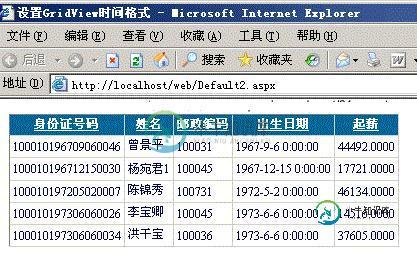
图2-格式化后
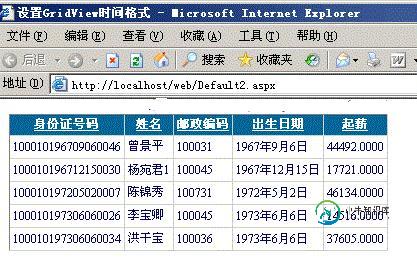
解决方法:
在asp.net 2.0中,如果要在绑定列中显示比如日期格式等,如果用下面的方法是显示不了的
<asp :BoundField DataField="CreationDate"
DataFormatString="{0:M-dd-yyyy}"
HeaderText="CreationDate" />
主要是由于htmlencode属性默认设置为true,已防止XSS攻击,安全起见而用的,所以,可以有以下两种方法解决
第一种:
<asp :GridView ID="GridView1" runat="server">
<columns>
<asp :BoundField DataField="CreationDate"
DataFormatString="{0:M-dd-yyyy}"
HtmlEncode="false"
HeaderText="CreationDate" />
</columns>
</asp>
将htmlencode设置为false即可
另外的解决方法为,使用模版列
<asp :GridView ID="GridView3" runat="server" >
<columns>
<asp :TemplateField HeaderText="CreationDate" >
<edititemtemplate>
<asp :Label ID="Label1" runat="server"
Text='<%# eval_r("CreationDate", "{0:M-dd-yyyy}") %>'>
</asp>
</edititemtemplate>
<itemtemplate>
<asp :Label ID="Label1" runat="server"
Text='<%# Bind("CreationDate", "{0:M-dd-yyyy}") %>'>
</asp>
</itemtemplate>
</asp>
</columns>
</asp>
前台代码:
<asp:GridView ID="GridView1" runat="server" DataKeyNames="身份证号码" DataSourceID="SqlDataSource1" AllowSorting="True" BackColor="White" BorderColor="#CCCCCC" BorderStyle="None" BorderWidth="1px" CellPadding="3" Font-Size="12px" OnRowDataBound="GridView1_RowDataBound"> <Columns> <asp:BoundField DataField="身份证号码" HeaderText="身份证号码" ReadOnly="True" SortExpression="身份证号码" /> <asp:BoundField DataField="姓名" HeaderText="姓名" SortExpression="姓名" /> <asp:BoundField DataField="邮政编码" HeaderText="邮政编码" SortExpression="邮政编码" /> <asp:BoundField DataField="出生日期" HeaderText="出生日期" SortExpression="出生日期" /> <asp:BoundField DataField="起薪" HeaderText="起薪" SortExpression="起薪" /> </Columns> <FooterStyle BackColor="White" ForeColor="#000066" /> <RowStyle ForeColor="#000066" /> <SelectedRowStyle BackColor="#669999" Font-Bold="True" ForeColor="White" /> <PagerStyle BackColor="White" ForeColor="#000066" HorizontalAlign="Left" /> <HeaderStyle BackColor="#006699" Font-Bold="True" ForeColor="White" /> </asp:GridView> <asp:SqlDataSource ID="SqlDataSource1" runat="server" ConnectionString="<%$ ConnectionStrings:北风贸易ConnectionString1 %>" SelectCommand="SELECT top 5 [出生日期], [起薪], [身份证号码], [姓名], [家庭住址], [邮政编码] FROM [飞狐工作室]" DataSourceMode="DataReader"></asp:SqlDataSource>
附录-常用格式化公式:
{0:C} 货币;
{0:D4}由0填充的4个字符宽的字段中显示整数;
{0:000.0}四舍五入小数点保留第几位有效数字;
{0:N2}小数点保留2位有效数字;{0:N2}% 小数点保留2位有效数字加百分号;
{0:D}长日期;{0:d}短日期;{0:yy-MM-dd} 例如07-3-25;;{0:yyyy-MM-dd} 例如2007-3-25
为大家附3个精彩的专题:
ASP.NET控件使用手册
ASP.NET数据绑定控件使用汇总
ASP.NET控件使用汇总
以上就是asp.net中gridview控件的多种使用方法的第一篇,内容很丰富,之后还有终结篇,希望大家不要错过。
-
本文向大家介绍灵活掌握asp.net中gridview控件的多种使用方法(下),包括了灵活掌握asp.net中gridview控件的多种使用方法(下)的使用技巧和注意事项,需要的朋友参考一下 继续上篇文章的学习《灵活掌握asp.net中gridview控件的多种使用方法(上)》,在此基础上巩固gridview控件的操作使用,更上一层楼。 11.GridView实现用“...”代替超长字符串: 效果
-
本文向大家介绍灵活使用asp.net中的gridview控件,包括了灵活使用asp.net中的gridview控件的使用技巧和注意事项,需要的朋友参考一下 gridview是asp.net常用的显示数据控件,对于.net开发人员来说应该是非常的熟悉了。gridview自带有许多功能,包括分页,排序等等,但是作为一个.net开发人员来说熟练掌握利用存储过程分页或者第三方自定义分页十分重要,这不仅是项
-
本文向大家介绍ASP.NET中 Wizard 控件的使用方法,包括了ASP.NET中 Wizard 控件的使用方法的使用技巧和注意事项,需要的朋友参考一下 先来看看官方介绍 使用表单收集用户输入是 Web 开发中要反复执行的一项任务。用来完成某项任务的一组表单通常称为“向导”。ASP.NET Wizard 控件简化了许多与生成多个表单和收集用户输入相关联的任务。Wizard 控件提供了一种简单的机
-
本文向大家介绍ASP.NET中 PlaceHolder 控件的使用方法,包括了ASP.NET中 PlaceHolder 控件的使用方法的使用技巧和注意事项,需要的朋友参考一下 使用 PlaceHolder 控件可以将空容器控件放到网页中,然后在运行时动态添加、删除或遍历各子元素。该控件只呈现其子元素;它本身并没有基于 HTML 的输出。 在实际使用过程中可以向PlaceHolder添加任何Html
-
本文向大家介绍ASP.NET中 Panel 控件的使用方法,包括了ASP.NET中 Panel 控件的使用方法的使用技巧和注意事项,需要的朋友参考一下 Panel 控件在 ASP.NET 网页中提供一种容器控件,可以将它用作静态文本和其他控件的父控件。 一、常见 Panel 属性 属性 描述 HorizontalAlign 指定子控件在面板内的对齐方式(左对齐、右对齐、居中或两端对齐)。 Wrap
-
本文向大家介绍ASP.NET多文件上传控件Uploadify的使用方法,包括了ASP.NET多文件上传控件Uploadify的使用方法的使用技巧和注意事项,需要的朋友参考一下 对于Uploadify文件上传之前已经讲过一次(文件上传~Uploadify上传控件),只不过没有涉及到多文件的上传,这回主要说一下多个文件的上传,首先,我们要清楚一个概念,多文件上传前端Uploadify是通过轮训的方式去

